Django с нуля. Часть 2: регистрация, авторизация, ограничение доступа
Второй этап разработки
Продолжим работу над проектом с создания первой учетной записи для админа, а затем перейдем к разработке необходимых моделей для базы данных и форм регистрации / авторизации. Весь код второго этапа находится здесь.
Создание учетных записей и администрирование
Панель администрирования открывается по адресу http://localhost:8000/admin. Пока что войти в админку нельзя: сначала нужно создать учетную запись суперпользователя (админа). Перед началом этого процесса следует применить миграции: python manage.py migrate (эту операцию мы намеренно пропустили на первом шаге).
После применения миграций можно приступать к созданию записи для суперпользователя: python manage.py createsuperuser
В ходе выполнения команды появится приглашение ввести имя пользователя, пароль и емейл (они не отображаются во время ввода – будьте внимательны). Учетная запись суперпользователя готова, запустите сервер и авторизуйтесь:
Учетная запись суперпользователя готова, запустите сервер и авторизуйтесь:
Кликните по ADD USER и создайте учетные записи для двух тестовых пользователей. Обратите внимание, что Джанго берет хэширование паролей на себя:
Аккаунт тестового пользователяПримечание: если вы забыли пароль суперпользователя, его можно сменить так: python manage.py changepassword <имя пользователя>.
Работа с базой данных и моделями
Одна из сильнейших сторон Джанго – простота подключения базы данных и возможность работать с любыми базами с помощью одного и того же кода (и без глубоких познаний в области языка запросов SQL). Django уже создал для нас файл models.py. Каждая модель представляет отдельную таблицу в базе. Откроем models.py и напишем код для модели Post.
Для обновления структуры базы создадим и выполним миграции: сначала запустим python manage., а затем  py makemigrations
py makemigrationspython manage.py migrate.
Теперь пора обновить файл blog\views.py, в котором на первом этапе мы записали тестовый контент. Для обработки реального контента из модели Post код должен выглядеть так.
from django.contrib import admin
from .models import Post
admin.site.register(Post)
Теперь можно открыть админку http://localhost:8000/admin/ и создать несколько постов от разных пользователей:
Записи от нескольких пользователейОбратите внимание на формат даты – если указание часов и минут не требуется, формат можно изменить в шаблоне home.html:
<small>{{ post. date_posted|date:"F d, Y" }}</small>
date_posted|date:"F d, Y" }}</small>
Больше полезных материалов вы найдете на нашем телеграм-канале «Библиотека питониста»
Интересно, перейти к каналу
Формы регистрации и авторизации
Как уже упоминалось, приложения из проекта можно использовать отдельно – вставить блог, например, в другой проект. Поэтому и систему регистрации / авторизации стоит реализовать отдельно. Запустим Джанго-команду для создания нового приложения под названием users:python manage.py startapp users. После этого нужно зарегистрировать новое приложение, как мы уже делали с блогом. Сначала откройте my_site\settings.py и добавьте нужную строку в список INSTALLED_APPS:INSTALLED_APPS = [ 'blog.apps.BlogConfig', 'users.apps.UsersConfig', 'crispy_forms', 'django.contrib.admin', 'django.contrib.auth', 'django.contrib.contenttypes', 'django.contrib.sessions', 'django.contrib.messages', 'django.contrib.staticfiles', ]
В этом же файле в самом низу добавьте ссылку на стили Bootstrap для форм:
CRISPY_TEMPLATE_PACK = 'bootstrap4'
Модуль django-crispy-forms не входит в стандартный дистрибутив Джанго – скорее всего, вам потребуется его установить: pipenv install django-crispy-forms.
Затем откройте users\views.py и сохраните в нем код:
from django.shortcuts import render, redirect
from django.contrib import messages
from .forms import UserRegisterForm
def register(request):
if request.method == 'POST':
form = UserRegisterForm(request.POST)
if form.is_valid():
form.save()
username = form.cleaned_data.get('username')
messages.success(request, f'Создан аккаунт {username}!')
return redirect('blog-home')
else:
form = UserRegisterForm()
return render(request, 'users/register. html', {'form': form})
html', {'form': form})
Для формы регистрации нам потребуется соответствующий шаблон. Как и в случае с блогом, создайте в папке users директорию templates, в ней – поддиректорию users, а в ней файл register.html. Код шаблона будет таким.
Внесем нужные изменения в url-паттерны. Откройте my_site\urls.py и добавьте в него импорт users_views и маршрут к форме регистрации:
from django.contrib import admin
from django.urls import path, include
from users import views as user_views
urlpatterns = [
path('admin/', admin.site.urls),
path('register/', user_views.register, name='register'),
path('', include('blog.urls')),
]
Теперь создайте файл
 html, прямо над блоком контента
html, прямо над блоком контента {% block content %}{% endblock %}:{% if messages %}
{% for message in messages %}
<div>
{{ message }}
</div>
{% endfor %}
{% endif %}
Запустим python manage.py runserver и оценим нашу форму регистрации http://localhost:8000/register/:
Форма регистрацииЗарегистрируем нового пользователя NewUser и получим сообщение об успешной регистрации аккаунта. Проверим панель администрирования http://localhost:8000/admin/auth/user/ – новая учетная запись там появилась, значит, форма работает правильно. Попробуйте ввести некорректные регистрационные данные – форма проводит валидацию самостоятельно, без всяких дополнительных усилий с нашей стороны:
Форма неплохо справляется с валидациейВход и доступ к профилям для зарегистрированных пользователей
Одно из главных преимуществ системы авторизации – возможность показывать определенный контент только зарегистрированным пользователям.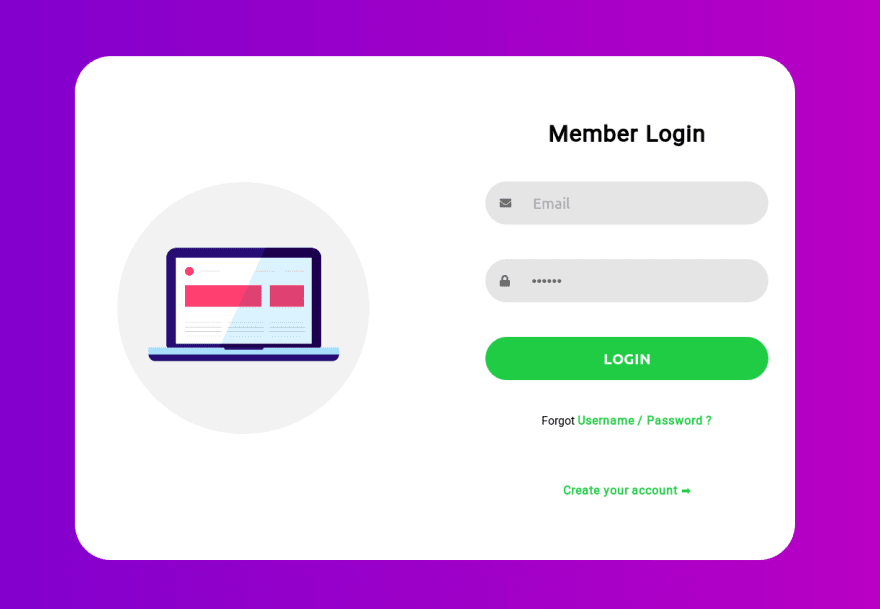 Сначала мы создадим логику и страницы входа и выхода, а затем перейдем к вопросу ограничения доступа для неавторизованных и/или незарегистрированных пользователей.
Сначала мы создадим логику и страницы входа и выхода, а затем перейдем к вопросу ограничения доступа для неавторизованных и/или незарегистрированных пользователей.
Прежде всего добавим в файл my_site\urls.py импорт нужных модулей и маршруты к шаблонам страниц входа и выхода. Теперь нужно создать два шаблона в папке users. Сохраните этот код для login.html. Он генерирует такую страницу:
Страница входаВнизу файла my_site\settings.py добавьте:
LOGIN_REDIRECT_URL = 'blog-home'
LOGIN_URL = 'login'
Также отредактируем код в файле users\views.py, теперь он должен выглядеть так.
Сообщение об успешной регистрацииЧтобы управлять профилями в админ-панели, нужно зарегистрировать модель в admin. py:
py:
from django.contrib import admin
from .models import Profile
admin.site.register(Profile)
Создайте шаблон для страницы профиля – profile.html в templates/users, и сохраните этот код в users\models.py. Код модели использует библиотеку для работы с изображениями Pillow. Установите ее в виртуальное окружение проекта: pipenv install pillow. Создайте и примените миграции:
python manage.py makemigrations
python manage.py migrate
Теперь можно запускать сервер – у нас уже есть работающие страницы http://localhost:8000/login/ и http://localhost:8000/logout/; на страницу login выполняется переадресация после регистрации. Если сейчас ввести некорректный логин, появится сообщение об ошибке. Но и ввод верных данных приведет к ошибке 404 – приложение пытается открыть профиль пользователя, но у него пока что нет правильного маршрута к странице. На самом деле, и переадресация на профиль после входа на сайт выглядит странно – гораздо логичнее перенаправить пользователя на главную страницу блога, что мы и сделаем.
На самом деле, и переадресация на профиль после входа на сайт выглядит странно – гораздо логичнее перенаправить пользователя на главную страницу блога, что мы и сделаем.
Займемся переадресацией – откроем my_site\settings.py и добавим переадресацию в конце файла:
LOGIN_URL = 'login'
Теперь, если вы введете верный логин и пароль, произойдет переадресация на главную страницу блога. Пока что визуально это не слишком очевидно – ссылки на панели навигации не соответствуют тому, вошел ли пользователь на сайт или нет – но мы сейчас это исправим.
Прежде всего, внесем изменения в шаблон base.html – найдите правый блок навигации и вставьте этот код между тегами <div></div>:
{% if user.is_authenticated %}
<a href="{% url 'profile' %}">Профиль</a>
<a href="{% url 'logout' %}">Выход</a>
{% else %}
<a href="{% url 'login' %}">Вход</a>
<a href="{% url 'register' %}">Регистрация</a>
{% endif %}
Если зайти на сайт с правильным логином и паролем, можно увидеть свой профиль – правда, пока без аватарки:
Профиль без изображения пользователяПоследнее, что мы сделаем на этом этапе – обеспечим ограничение доступа к профилям для незарегистрированных пользователей. Для этого в файл users\views.py нужно добавить декоратор
Для этого в файл users\views.py нужно добавить декоратор @login_required:
@login_required
def profile(request):
return render(request, 'users/profile.html')
Если неавторизованный пользователь теперь попытается открыть страницу профиля, он будет переадресован на страницу входа на сайт. Напоминаем: весь код, созданный на этом этапе работы, находится здесь.
Промежуточные итоги
В этой части туториала мы реализовали систему авторизации в виде отдельного приложения, которое в дальнейшем можно будет использовать в любом другом Django-проекте. Дополнительной функциональностью для управления профилями мы займемся в следующей, заключительной части.
***
Материалы по теме
- 🔩 Полный фуллстек: пишем сайт на Django, Vue и GraphQL
- Безопасная загрузка изображений в веб-приложении на Django
- 📊Django, Pandas и Chart.
 js для быстрой панели инструментов
js для быстрой панели инструментов
form » Скрипты для сайтов
Textarea auto height
Скрипт для авто подстройки высоты тега формы textarea в зависимости от вводимого внутри текста
Форма авторизации в стиле неоморфизм
Верстка формы авторизации и регистрации в стиле неоморфизм. При клике на вторую кнопку происходит плавная slide анимация смены полей формы с авторизации на регистрацию и наоборот.
Radio кнопки на CSS
Стилизация radio кнопок для форм на чистом CSS.
Форма авторизации и регистрации
Концепт формы авторизации и регистрации с интересной анимацией переключения
Форма оплаты кредитной картой
Интерактивная форма оплаты кредитной картой. При заполнении полей, данные сразу отображаются на SVG изображении карты. При заполнении Security Code срабатывает анимация переворачивания карты, где отображается введенный код. К полям прикручен плагин масок, который позволяет быстро их заполнять. Также от номера карты зависит, какой тип карты отобразится — Visa, MasterCard или другая.
Также от номера карты зависит, какой тип карты отобразится — Visa, MasterCard или другая.
Форма авторизации и регистрации
Совмещенная форма авторизации и регистрации в одном интерфейсе. Переключение сделано посредством табов с анимацией на CSS. Само переключение табов сделан на JS, также в скрипте добавлена проверка валидации для форм.
Веб форма авторизации и регистрации на сайте
Концепт формы авторизации и регистрации на сайте. Переключение между двумя видами взаимодействия происходит с приятной анимацией.
Superplaceholder — другой взгляд на placeholder
superplaceholder.js — библиотека, которая покажет пользователю дополнительную информацию по заполнению полей форм за счет циклической смены подсказки placeholder в поле. Весит около 2кб. Хорошо работает на последних версиях браузеров. Для не поддерживаемых браузеров будет, так называема, graceful degradation.
Эффекты для текстовых полей
Несколько интересных эффектов для текстовых полей включающих некоторые новые методы реализации и идеи. В основном используются CSS transitions и изредка CSS animations на label тегах или на псевдо-элементах.
В основном используются CSS transitions и изредка CSS animations на label тегах или на псевдо-элементах.
FancyText — текстовые эффекты для инпутов
FancyText — jQuery плагин плюс CSS3 анимация. Плагин позволяет из обычного текстового поля (input) получить составной элемент (input + label) с разнообразным количеством эффектов на выбор. Использование плагина очень простое: нужно добавить в HTML документ текстовое поле, добавить пользовательские атрибуты и вызвать функцию FancyText.
Selectric — пользовательский select
Быстрый, простой и легкий jquery плагин позволяющий оформить html тег select в том стиле, который пришел на ум вашему дизайнеру.
Пользовательский input type file
FileInput — это плагин заменяющий стандартный input type=»file», позволяя его стилизовать с помощью CSS.
Популярные статьи
Реклама
Опрос
С чем чаще работаете ?
React. js
js
Vue.js
Angular.js
другое
Новости
Подпишись
Присоединяйся, чтобы узнать все самое интересное для frontend разработчика и анонсы статей с сайта.
Разное
Реклама
Свежие статьи
Регистрационная формаIRB | HHS.gov
OMB № 0990-0279
Утверждено для использования до 30 июня 2025 г.
Министерство здравоохранения и социальных служб США (HHS)
Registration of Institutional Review Board (IRB)
Эта форма используется учреждениями или организации, управляющие IRB, которые проверяют:
- Исследования с участием людей, проводимые или поддерживаемые Министерством здравоохранения и социальных служб или другими федеральными департаментами или агентствами, которые применяют Федеральную политику защиты людей к таким исследованиям; и/или
- Клинические исследования, регулируемые Управлением по санитарному надзору за качеством пищевых продуктов и медикаментов (FDA) Министерства здравоохранения и социальных служб
Эта форма предназначена для следующих целей:
- Для регистрации IRB, если ваше учреждение или организация ранее не регистрировали IRB
- Чтобы обновить или продлить регистрацию IRB, ранее зарегистрированной вашим учреждением или организацией
- Чтобы добавить еще один IRB к тем, которые ранее были зарегистрированы вашим учреждением или организацией
Fields with an * are required for OHRP IRBs and FDA IRBs
Fields with an ♦ are required for OHRP IRBs but are optional for FDA IRBs
Fields with an ‡ обязательны для IRB FDA, но необязательны для IRB OHRP
Поля без символа являются необязательными как для IRB OHRP, так и для IRB FDA
Защита исследований (OHRP)?
[ ] Да, перейдите к разделу 2
[ ] Нет, перейдите к разделу 3
2. *Какой номер вашего учреждения или организации (IORG)?
*Какой номер вашего учреждения или организации (IORG)?
Этот номер был предоставлен OHRP при первой регистрации IRB вашим учреждением или организацией. Если вы не знаете свой номер IORG, найдите свое учреждение или организацию на веб-сайте OHRP по адресу http://ohrp.cit.nih.gov/search/search.aspx?styp=bsc или свяжитесь с OHRP, используя контактную информацию на http ://www.hhs.gov/ohrp/assurances/contact/index.html или по телефону 1-866-447-4777.
3. Название учреждения или организации, управляющей IRB
*Название учреждения или организации: __________
*Почтовый адрес: __________
*Почтовый адрес: __________ (если отличается от указанного выше почтового адреса)
*Город: __________
*Штат/провинция: __________
*Почтовый индекс: __________
*Страна (если находится за пределами США): __________
4. Старший сотрудник или руководитель ответственного учреждения или организации для надзора за деятельностью, выполняемой IRB
*Имя: __________
Инициал отчества: __________
*Фамилия: __________
Ученая степень(-а): __________
Звание или Должность: __________
*Почтовый адрес раздел 3:
*Город: __________
*Штат/провинция: __________
*Почтовый индекс: __________
*Страна (если находится за пределами США): __________
*Телефон: __________
*
*Электронная почта: __________
5. Контактное лицо, предоставившее эту регистрационную информацию
Контактное лицо, предоставившее эту регистрационную информацию
Звание или должность: __________
Название учреждения или организации (если отличается от названия в разделе 3): __________
*Почтовый адрес (если отличается от почтового адреса в разделе 3): __________
*Город: __________
*Штат/провинция: __________
*Почтовый индекс: __________
*Страна (если находится за пределами США): __________
*Телефон: __________
900 __________ *900 __________ *900 __________ E-Mail: __________
6. Регистрационная информация IRB (заполняется отдельно для каждого IRB, продлеваемого/обновляемого или вновь регистрируемого)
A. * Является ли это продлением или обновлением регистрации IRB, уже зарегистрированного в ХГС?
[ ] Да. Укажите регистрационный номер IRB, ранее присвоенный этому IRB OHRP: ______________ (Этот номер был предоставлен OHRP при первой регистрации IRB в OHRP. Если вы не знаете регистрационный номер IRB, найдите IRB на веб-сайте OHRP по адресу http://ohrp. cit.nih.gov/search/search.aspx?styp=bsc или свяжитесь с OHRP, используя контактную информацию на http://www.hhs.gov/ohrp/daqi-staff.html, или по телефону: 1-866-447-4777)
cit.nih.gov/search/search.aspx?styp=bsc или свяжитесь с OHRP, используя контактную информацию на http://www.hhs.gov/ohrp/daqi-staff.html, или по телефону: 1-866-447-4777)
[ ] Нет, это новая регистрация IRB.
B. Укажите название IRB, если таковое имеется, используемое учреждением или организацией (например, IRB государственного университета, биомедицинская IRB университета или больница XYZ IRB № 1):
C. Местонахождение IRB
* Почтовый адрес (если отличается от почтового адреса в разделе 3): __________
*Улица IRB (если отличается от почтового адреса IRB): __________
*Город: __________
*Штат/провинция: __________
*Почтовый индекс: __________
*Страна (если находится за пределами США): __________
*Телефон: __________
*Факс: __________
*Электронная почта: __________
D. ♦Приблизительное количество штатных сотрудников эквивалентные должности, связанные с административной деятельностью IRB: __________
E. ♦Приблизительное количество всех активных протоколов (для целей завершения этой регистрации активным протоколом является любой протокол, для которого IRB провел первоначальную проверку или непрерывную проверку на созванном собрании или в рамках ускоренной процедуры рассмотрения в течение предшествующих 12 месяцев): __________
♦Приблизительное количество всех активных протоколов (для целей завершения этой регистрации активным протоколом является любой протокол, для которого IRB провел первоначальную проверку или непрерывную проверку на созванном собрании или в рамках ускоренной процедуры рассмотрения в течение предшествующих 12 месяцев): __________
F. ♦Приблизительное количество активных протоколов, проводимых или поддерживаемых HHS (например, Национальными институтами здравоохранения, Центрами по контролю и профилактике заболеваний и т. д.) (в целях завершения этой регистрации активным протоколом является любой протокол, для которого ЭСО провел первоначальную проверку или непрерывную проверку на созванном собрании или в рамках ускоренной процедуры проверки в течение предшествующих 12 месяцев: __________
G. ‡ Для ЭСО, которые рассматривают или намереваются пересмотреть протоколы, касающиеся продуктов, регулируемых Управлением по пищевым продуктам. и Администрации по лекарственным средствам (FDA) (для целей завершения этой регистрации активным протоколом является любой протокол, для которого IRB провел первоначальную проверку или непрерывную проверку на созванном собрании или в рамках ускоренной процедуры проверки в течение предшествующих 12 месяцев): __________
‡ i) Приблизительное количество активных протоколов, включающих продукты, регулируемые FDA: __________
‡ ii) Типы продуктов, регулируемых FDA, включенных в протоколы FDA, включают (отметьте все подходящие варианты:
[ ] лекарства для человека [ ] пищевые добавки
[ ] медицинские приборы [ ] красители
[ ] биологические продукты [ ] прочее
Укажите: __________
H. Председатель IRB
Председатель IRB
*Имя: __________
Инициал отчества: __________
*Фамилия: __________
Ученая степень: __________
Звание или должность: __________
Название учреждения или организации (если отличается от названия в разделе 3): __________
Почтовый адрес (если отличается от почтового адреса в разделе 3) : __________
Город: __________
Штат: __________
Почтовый индекс: __________
Страна (если за пределами США): __________
*Телефон: __________
Факс: __________
*Электронная почта: __________
I. ♦Форма реестра IRB: Заполнение формы реестра IRB требуется, если ваш IRB назначен в соответствии с общефедеральной гарантией, представленной в OHRP. В противном случае это необязательно.
При необходимости добавьте дополнительные страницы
| Имя пользователя (Фамилия, Имя) | Пол М/Ж | Полученные степени | Ученый (S) или неученый (N) [1] | Основная научная или ненаучная специальность | Принадлежность [2] к Учреждениям Да / Нет | Комментарии (например, представитель заключенных, адвокат, имя замещающего члена(ов)) |
|---|---|---|---|---|---|---|
| Председатель IRB: 1.  | ||||||
| 2. | ||||||
| 3. | ||||||
| 4. | ||||||
| 5. | ||||||
| 6. | ||||||
| 7. | ||||||
| 8. | ||||||
| 9. | ||||||
| 10. | ||||||
11. | ||||||
| 12. | ||||||
| 13. | ||||||
| 14. | ||||||
Альтернативные члены [3] | ||||||
| 1. | ||||||
| 2. | ||||||
| 3. | ||||||
| 4. | ||||||
| 5. | ||||||
6. | ||||||
| 7. | ||||||
| 8. | ||||||
ПРИМЕЧАНИЯ. , происхождение и род занятий побуждают их рассматривать исследовательскую деятельность с точки зрения, выходящей за рамки какой-либо биомедицинской или бихевиоральной научной дисциплины, следует считать неученым. Кроме того, в состав IRB должны входить члены, обладающие достаточными знаниями в конкретной научной дисциплине (дисциплинах), относящейся к исследованию, которое он рассматривает.
[2] Принадлежность: Укажите, является ли каждое физическое лицо ( или ближайшим родственником этого лица) аффилированным лицом (кроме членов IRB) с учреждением или организацией, управляющей IRB.
Да = член IRB связан с учреждением или организацией, управляющей IRB.
Нет = физическое лицо не связано с учреждением или организацией, управляющей IRB.
[3] Заместители членов: При необходимости вместо постоянных членов с правом голоса может быть назначен(ы) заместитель(и). Заместитель члена может голосовать только тогда, когда обычный член с правом голоса не голосует.
Когда учреждение или организация регистрирует два или более IRB, все альтернативные члены для всех IRB могут быть указаны в списке одного IRB или они могут быть указаны отдельно в каждом списке IRB. Основной член любого IRB, зарегистрированного под тем же номером IORG, может служить заместителем любого члена с сопоставимой квалификацией в любом другом IRB этого учреждения или организации. Основные члены зарегистрированных IRB, выступающие в качестве заместителей, не должны быть указаны в качестве заместителей в каком-либо списке. Каждый заместитель члена IRB, который заменяет основного члена на любом собрании, должен иметь опыт, знания, опыт, профессиональную компетентность и знания, эквивалентные основным членам IRB, которых заменит заместитель. Всякий раз, когда замещающий член заменяет основного члена IRB, комбинированные требования § 46.107(a) и 46.108(b) остаются в силе. Всякий раз, когда это происходит, в протоколе собрания IRB должно быть четко указано, что заместитель члена IRB заменил назначенного основного члена IRB, а также должны быть указаны личности замененного основного и замещающего членов. Если на собрании IRB присутствуют несколько заместителей членов, необходимо указать пары основных и заместителей членов.
Всякий раз, когда замещающий член заменяет основного члена IRB, комбинированные требования § 46.107(a) и 46.108(b) остаются в силе. Всякий раз, когда это происходит, в протоколе собрания IRB должно быть четко указано, что заместитель члена IRB заменил назначенного основного члена IRB, а также должны быть указаны личности замененного основного и замещающего членов. Если на собрании IRB присутствуют несколько заместителей членов, необходимо указать пары основных и заместителей членов.
В соответствии с Законом о сокращении бумажной работы от 1995 г. никто не обязан отвечать на сбор информации, если он не содержит действительный контрольный номер OMB. Действительный контрольный номер OMB для сбора этой информации: 0990-0279. Общественная нагрузка на этот сбор информации оценивается в среднем в один час для первоначальной регистрации IRB и в тридцать минут для обновления или возобновления регистрации ранее зарегистрированного IRB. Если у вас есть комментарии относительно точности оценок времени или предложения по улучшению этой формы, напишите по адресу: Министерство здравоохранения и социальных служб США, OS/OCIO/PRA, 200 Independence Ave. , S.W., Suite 336-E. , Вашингтон, округ Колумбия, 20201 г., внимание: специалист по проверке отчетов PRA.
, S.W., Suite 336-E. , Вашингтон, округ Колумбия, 20201 г., внимание: специалист по проверке отчетов PRA.
Бланки и инструкции благотворительного бюро
Обнародованы правила, вносящие поправки в требование о представлении Приложения B к форме IRS 990
Генеральная прокуратура штата Нью-Йорк внесла поправки в свои правила, чтобы отразить изменения в требованиях Бюро благотворительных организаций к подаче Приложения B к форме 990 IRS. Новые требования будут реализованы, когда Бюро благотворительных организаций обновит свою годовую онлайн-форму подачи заявок (CHAR500) в июне. 2022.
В соответствии с измененными правилами, вступившими в силу 16 марта 2022 г., лица, подавшие регистрацию, не являющиеся частными фондами, которые подают Приложение B в Налоговую службу, могут не указывать имена и адреса жертвователей в Приложении B, поданном в Бюро благотворительных организаций.
Читать далее
Для файлов Adobe PDF вы можете загрузить Adobe Reader из Adobe Systems.

 date_posted|date:"F d, Y" }}</small>
date_posted|date:"F d, Y" }}</small>
 contrib.staticfiles',
]
contrib.staticfiles',
]
 html', {'form': form})
html', {'form': form})
 js для быстрой панели инструментов
js для быстрой панели инструментов